Rintiksedu.id – Halo pembaca! Saya Rintiksedu.id dan saya ingin berbagi pengalaman serta informasi terkait dengan cara menghilangkan activate windows. Saya paham betapa menjengkelkannya pesan “activate windows” yang muncul di layar laptop atau PC Anda. Dalam artikel ini, saya akan memberikan beberapa metode teruji yang bisa Anda gunakan untuk mengatasi masalah ini. Namun, perlu diingat bahwa membeli lisensi produk adalah cara paling aman dan terbaik untuk menghilangkan pesan tersebut. Jika Anda siap untuk mengetahui cara lain yang dapat Anda coba, mari kita lanjutkan!
Daftar isi artikel
1. Mengapa Muncul Tulisan Activate Windows?
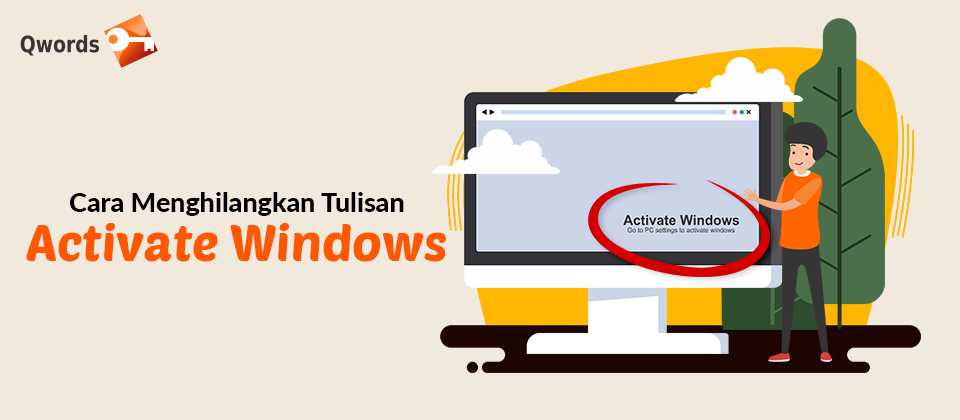
Pesannya muncul dengan alasan tertentu
Ada beberapa alasan mengapa pesan “activate windows” muncul di layar Anda. Salah satunya bisa jadi karena lisensi Windows yang Anda gunakan sudah kedaluwarsa. Lisensi Windows memiliki masa aktif tertentu, dan jika melebihi batas tersebut, Anda akan diberitahu untuk mengaktifkannya.
Selain itu, jika Windows yang Anda gunakan bukanlah versi asli atau tidak memiliki lisensi resmi, pesan tersebut juga akan muncul. Jadi, tidak ada yang salah dengan PC atau laptop Anda. Ini hanya masalah yang dapat diatasi dengan metode yang tepat.
Baca juga: Cara Sharing Printer Windows 10 dengan Cepat dan Mudah
2. Cara Menghilangkan Activate Windows dengan REGEDIT
Berhati-hatilah saat menggunakan REGEDIT
Metode pertama yang dapat Anda coba adalah dengan menggunakan REGEDIT. Namun, harap diingat bahwa menggunakan REGEDIT memiliki risiko tertentu. Jika langkah-langkahnya tidak diikuti dengan benar, Anda bisa merusak perangkat Anda. Oleh karena itu, pastikan Anda mengikuti langkah-langkah dengan hati-hati dan membaca instruksi dengan seksama.
Langkah-langkah menggunakan REGEDIT
- Buka menu Start dan ketik “REGEDIT” dalam kotak pencarian.
- Pilih aplikasi REGEDIT yang muncul di hasil pencarian.
- Pada jendela REGEDIT, navigasikan ke HKEY_CURRENT_USER.
- Cari folder bernama Control Panel dan klik folder tersebut.
- Lakukan hal yang sama untuk folder bernama Desktop.
- Pilih nilai PaintDesktopVersion yang terletak di kanan jendela dan ubah nilainya menjadi 0.
- Simpan perubahan dan tutup REGEDIT.
- Restart komputer Anda untuk melihat efeknya.
Baca juga: Cara repair windows 7 tanpa ribet
3. Cara Menghilangkan Activate Windows dengan Ease of Access
Menghapus pesan dengan Ease of Access
Jika Anda tidak ingin menggunakan REGEDIT, metode lain yang dapat Anda coba adalah menggunakan Ease of Access.
Langkah-langkah menggunakan Ease of Access
- Buka Control Panel melalui menu Start.
- Cari dan buka Ease of Access Center.
- Pilih opsi “Ubah pengaturan PC agar lebih mudah dilihat”.
- Centang kotak “Hapus gambar latar belakang” untuk menghilangkan gambar latar belakang.
- Klik OK dan tutup Control Panel.
- Restart komputer Anda untuk melihat perubahannya.
4. Risiko Menghilangkan Activate Windows secara Salah
Penting untuk berhati-hati
Harap diingat bahwa risiko penghilangan pesan “activate windows” secara salah dapat menyebabkan masalah pada laptop atau PC Anda. Dalam kasus ekstrem, perangkat dapat menjadi tidak bisa digunakan dan perlu diinstal ulang Windows. Oleh karena itu, penting untuk memperhatikan langkah-langkah yang dijelaskan di atas dan tidak mencoba metode lain yang tidak teruji atau tidak dianjurkan.
Baca juga: Cara menonaktifkan Update Windows 10 dengan mudah
Ada berbagai cara untuk menghilangkan pesan “activate windows” secara permanen. Dalam artikel ini, saya telah menjelaskan dua metode yang dapat Anda coba – menggunakan REGEDIT dan Ease of Access. Namun, penting untuk diingat bahwa menggunakan produk lisensi adalah cara paling aman untuk menghilangkan pesan tersebut.
Metode yang dijelaskan di sini kompatibel dengan Windows 7, 8, dan 10. Selalu berhati-hati dan ikuti langkah-langkah dengan seksama agar tidak merusak perangkat Anda. Semoga artikel ini membantu Anda mengatasi masalah ini. Terima kasih sudah membaca!







